搭配 Power BI 使用外部 R IDE
透過 Power BI Desktop,您可以使用外部 R IDE(集成開發環境)來建立和精簡 R 腳本,然後在 Power BI 中使用這些腳本。
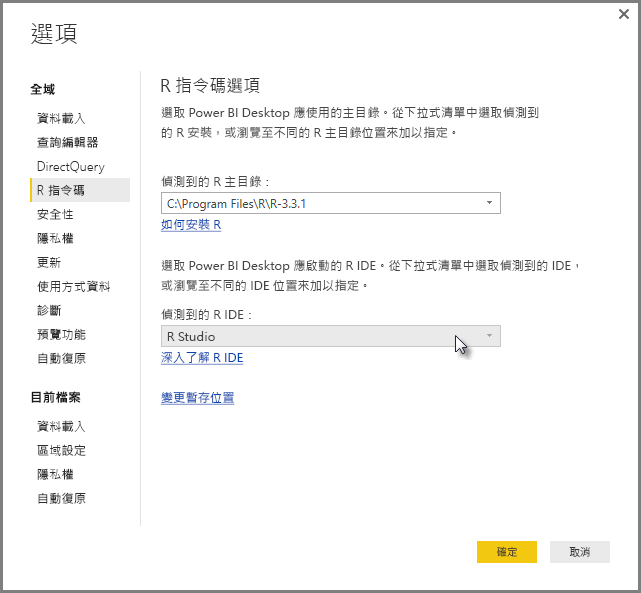
啟用外部 R IDE
從 Power BI Desktop 啟動您的外部 R IDE,並讓您的數據自動匯入並顯示在 R IDE 中。 您可以從該處修改該外部 R IDE 中的腳本,然後將它貼回 Power BI Desktop ,以建立 Power BI 視覺效果和報表。 指定您想要使用的 R IDE,並讓它從 Power BI Desktop 內自動啟動。
需求
若要使用此功能,您必須 在本機計算機上安裝 R IDE 。 Power BI Desktop 不包含、部署或安裝 R 引擎,因此您必須在 本機電腦上安裝 R 。 您可以使用下列選項來選擇要使用的 R IDE:
您可以安裝您最愛的 R IDE,其中許多都可供免費使用,例如 CRAN 存放 庫。
Power BI Desktop 也支援具有 Visual Studio R 工具 編輯器的 R Studio 和 Visual Studio 2015。
您也可以安裝不同的 R IDE,並執行下列其中一項動作,讓 Power BI Desktop 啟動該 R IDE :
您可以建立關聯。具有您想要 Power BI Desktop 啟動之外部 IDE 的 R 檔案。
您可以從 [選項] 對話方塊的 [R 腳稿選項] 區段中選取 [其他],以指定 Power BI Desktop 應該啟動的.exe。 您可以移至 [檔案>選項和設定>選項] 來顯示 [選項] 對話框。
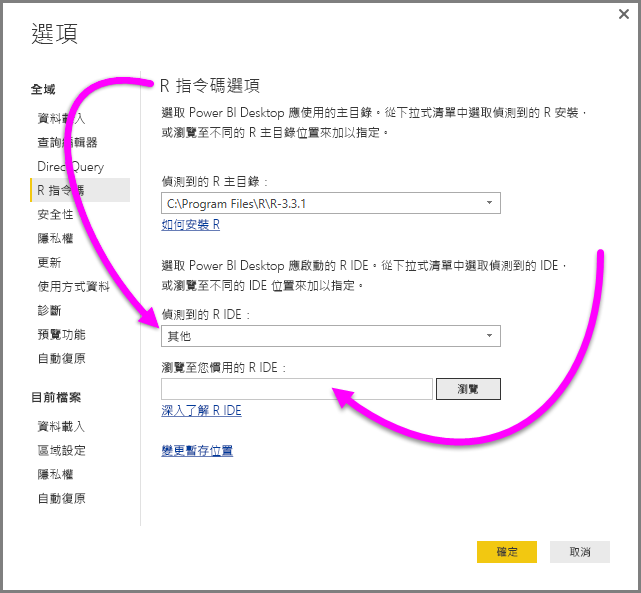
如果您已安裝多個 R IDE,您可以從 [選項] 對話方塊中的 [偵測到的 R IDE] 下拉式清單中選取它,以指定要啟動的 R IDE。
根據預設,Power BI Desktop 會在本機計算機上安裝 R Studio 作為外部 R IDE;如果未安裝 R Studio,而且您有 Visual Studio 2015 搭配 Visual Studio R 工具,則會改為啟動。 如果未安裝上述兩個 R IDE,則與 相關聯的應用程式。R 檔案已啟動。
如果沒有 ,則為 。R 檔案關聯存在,您可以在 [選項] 對話方塊的 [瀏覽至您慣用的 R IDE] 區段中,指定自定義 IDE 的路徑。 您也可以在Power BI Desktop 中選取外部 IDE 箭號圖示中編輯腳本旁的 設定 齒輪圖示,以啟動不同的 R IDE。
從 Power BI Desktop 啟動 R IDE
若要從 Power BI Desktop 啟動 R IDE,請執行下列步驟:
將數據載入 Power BI Desktop。
啟用腳本視覺效果時,您可以從 [視覺效果] 窗格中選取 R 視覺效果,這會建立空白的 R 視覺效果,以顯示腳本的結果。 [ R 文稿編輯器] 窗格也會隨即出現。
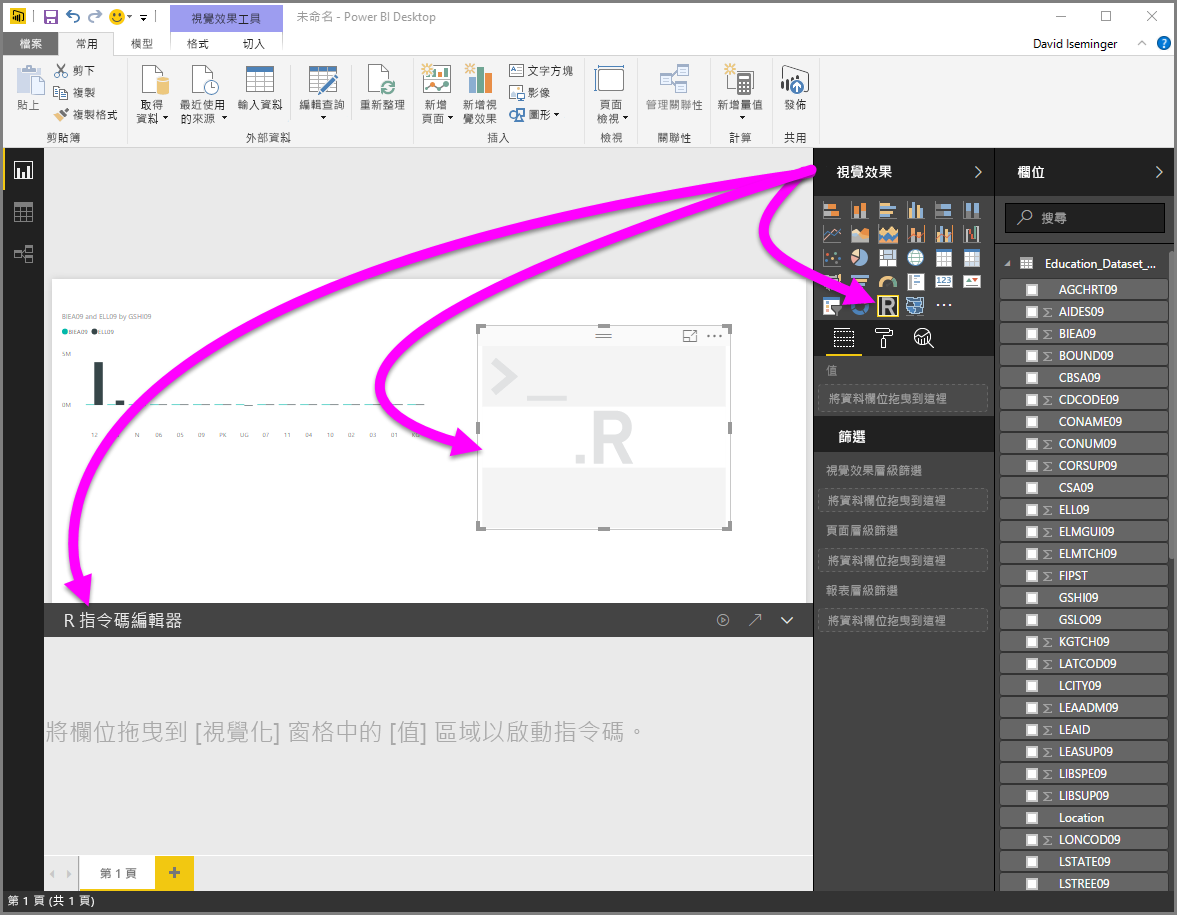
從 您要使用的 [欄位 ] 窗格中選取一些欄位。 如果您尚未啟用文本視覺效果,系統會提示您這麼做。
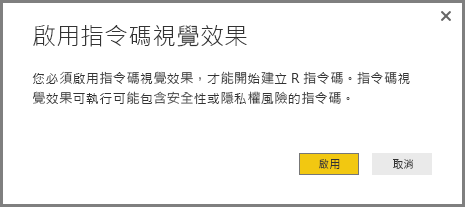
現在,您可以選取要在 R 腳稿中使用的欄位。 當您選取欄位時, R 文稿編輯器 欄位會根據您選取的欄位或欄位自動建立文稿程式代碼。 您可以直接在 [R 文稿編輯器 ] 窗格中建立或貼上 R 腳本,也可以將其保留空白。
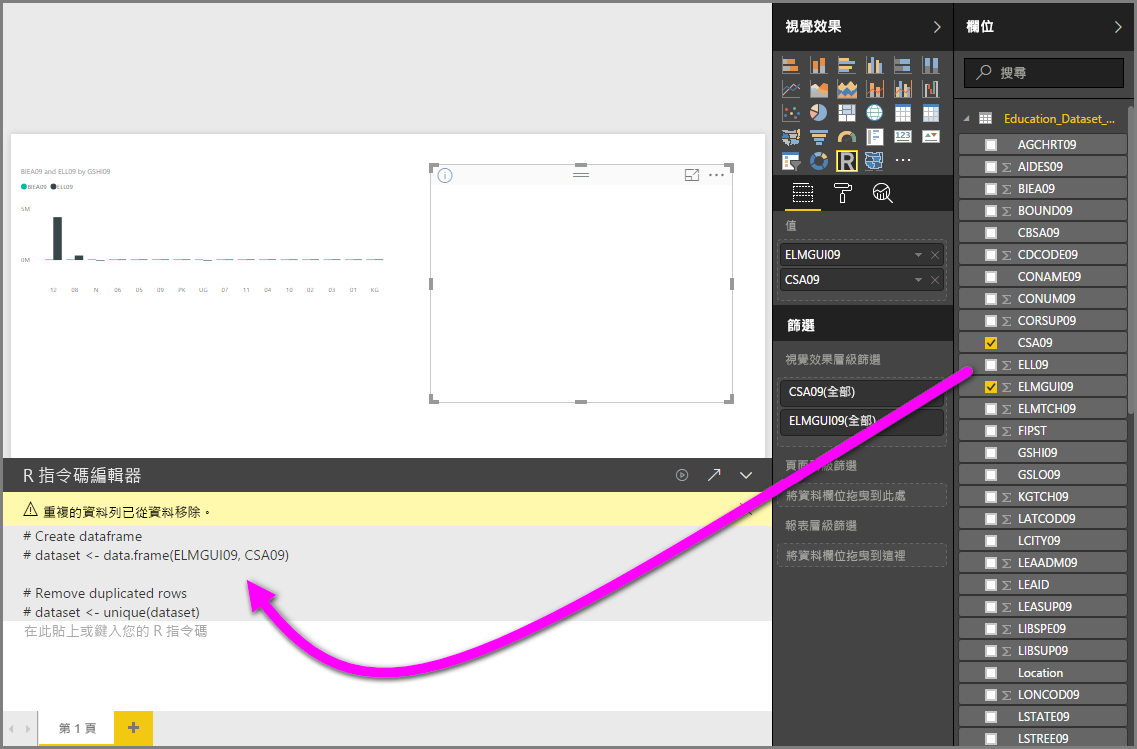
注意
R 視覺效果 的預設匯總類型不摘要。
您現在可以直接從 Power BI Desktop 啟動 R IDE。 選取 [外部 IDE] 按鈕中的 [編輯腳本] 按鈕,其位於 R 腳本編輯器標題列右側,如下所示。
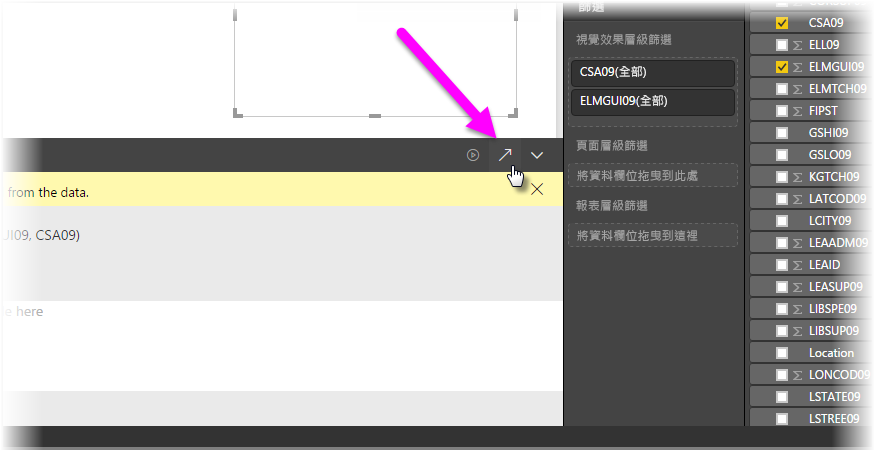
您指定的 R IDE 是由 Power BI Desktop 啟動,如下圖所示(在此影像中, RStudio 是預設的 R IDE)。
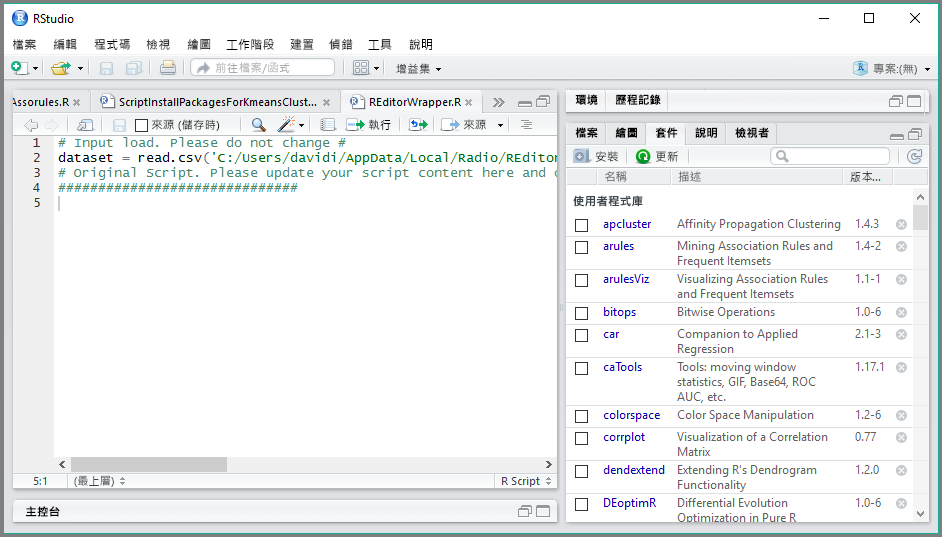
注意
Power BI Desktop 會新增腳本的前三行,以便在執行腳本之後,從 Power BI Desktop 匯入您的數據。
您在 Power BI Desktop 的 [R 腳本編輯器] 窗格中建立的任何腳本,會在 R IDE 的第 4 行開始出現。 此時,您可以在 R IDE 中建立 R 文稿。 在 R IDE 中完成 R 腳稿之後,您必須複製並貼回 Power BI Desktop 中的 [R 腳本編輯器] 窗格,但不包括 Power BI Desktop 自動產生的前三行腳本。 請勿將前三行腳本複製回 Power BI Desktop,這些行只會用來將數據從 Power BI Desktop 匯入 R IDE。
已知的限制
直接從 Power BI Desktop 啟動 R IDE 有一些限制:
- 不支援將腳本從 R IDE 自動匯出至 Power BI Desktop 。
- 不支援 R 用戶端 編輯器(RGui.exe),因為編輯器本身不支援開啟檔案。
相關內容
請查看 Power BI 中 R 的下列其他資訊。